Windows 10 işletim sistemi kullanılmaya başlanmasıyla artık internet Explorer web tarayıcının yerine almaya başlayan Microsoft Edge masaüstü, dizüstü bilgisayarlarda ve bunun yanında da mobil cihazlarda da yerini almaya başlamıştır.
Windows 10 işletim sistemi kullandığınız cihazlarda üzerinde yüklü olarak gelen bu internet tarayıcısı arama motoru olarak Microsoft kendi BİNG arama motorlarını kullanmaktadır.
Bizim bu konumuzda ise edge arama motorunu google yapma veya istediğiniz bir başka arama motoru ile değiştirmek için bu işlem nasıl yapılır? Bunu sizlere bu konumuzda vermeye çalışacağız. Eğer sizde edge browser de farklı bir arama motoru kullanmak istiyor ve arama motorunu değiştirmek istiyorsanız aşağıdaki adımları takip ederek sizde değiştirebilirsiniz.
edge varsayılan arama motorunu değiştirme
Sizde pc de edge kullanıyorsanız ve varsayılan tarayıcı olarak farklı bir arama motoru ile değiştirmek bu arama motorları arasında yeni bir arama motoru eklemek isterseniz
- Sağ üst köşede üç nokta ( … ) işaretine basınız.
- Ayarlar
- Gelişmiş Ayarlar ( Gelişmiş ayarları görüntüle )
- Arama motoru değiştirme
Yukarıda adımları takip ederek Microsoft edge arama motoru değiştirmek için bu adımları takip ediyoruz.
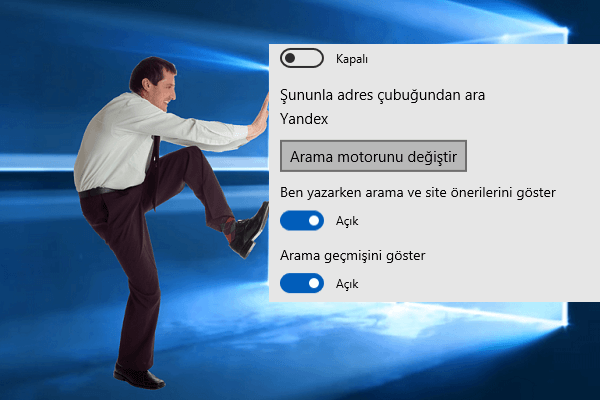
Arama motorları arasında en çok kullanılan Google ile değiştirmek, ya da farklı bir arama motoruyla değiştirmek için bu ayara giriyoruz.
Burada varsayılan arama motorunu eklemek konusunda farklı bir sorun burada arama yapmak için kapalı olduğunu görebilirsiniz. Bunun için OpenSearch arama teknolojini kullandığınızdan emin olmanız gerekecektir.
Windows 10 Edge arama motoru nasıl değişir?
Eğer arama motoru etkin değilse o zaman gelişmiş ayarları açtıktan sonra “Microsoft Edge’yi şununla aç” kısmını buluyoruz.
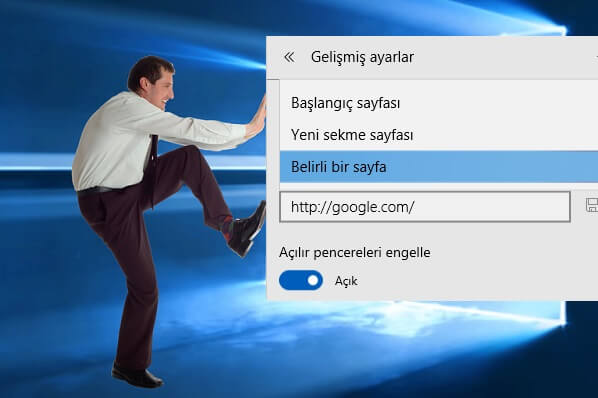
Burada belirli bir sayfa adını seçtikten sonra kullanacağımız arama motorunun link adresini buraya yazıyoruz ve kayıt ediyoruz.
Ardından tekrar arama motoru değiştir kısmına girerek girdiğimiz bu arama motorunu buradan varsayılan olarak değiştiriyoruz.
Eğer yazdığınız arama motoru gelmediyse buraya yeni bir sayfa açınız ya da tarayıcıyı yeniden başlatınız.
Edge google arama motoru ekleme veya yahoo, yandex, bing farklı search motorlarını kullanabilirsiniz. Bu şekilde edge varsayılan arama alt yapısını değiştirme işlemini başarılı olarak değiştirebilirsiniz.
Bu konumuzda edge arama motorunu değiştirme bu değiştirme işlemi nasıl yapılır bunlar üzerinde duruldu sizin bu konuda yaşadığınız sorunlar, problemleri sayfamızın hemen altında yorumlar kısmından veya diğer tüm sorularınız için soru & cevap sayfamızdan tarafımıza gönderebilirsiniz.



